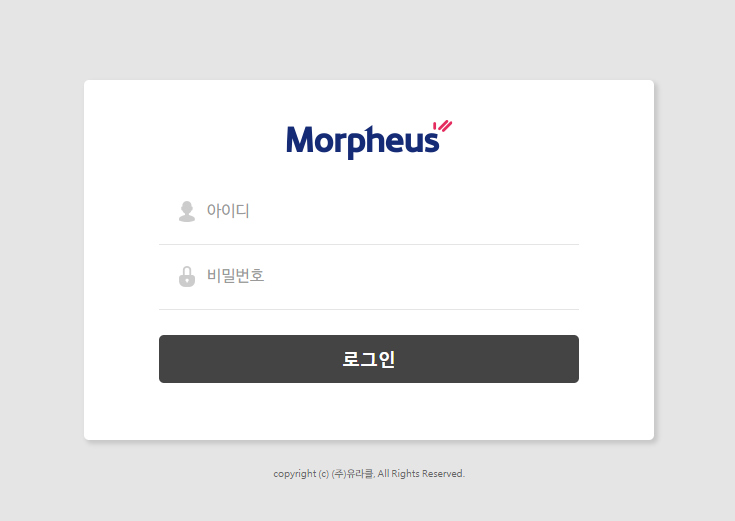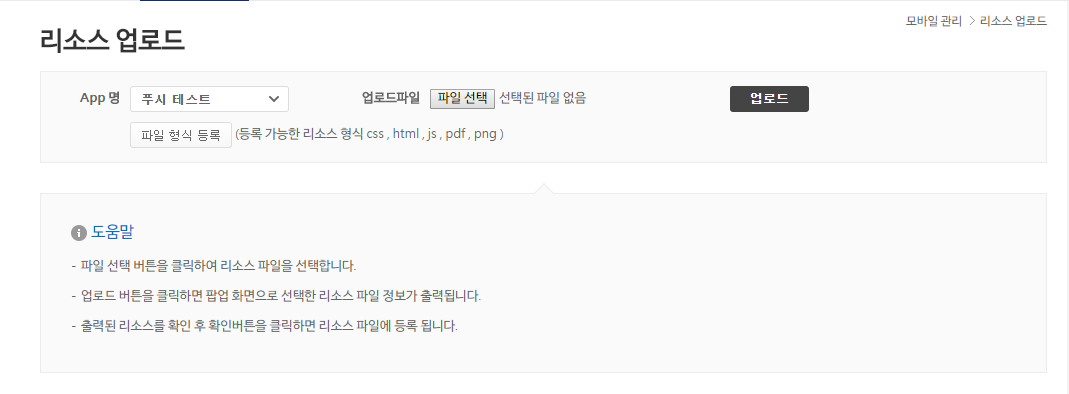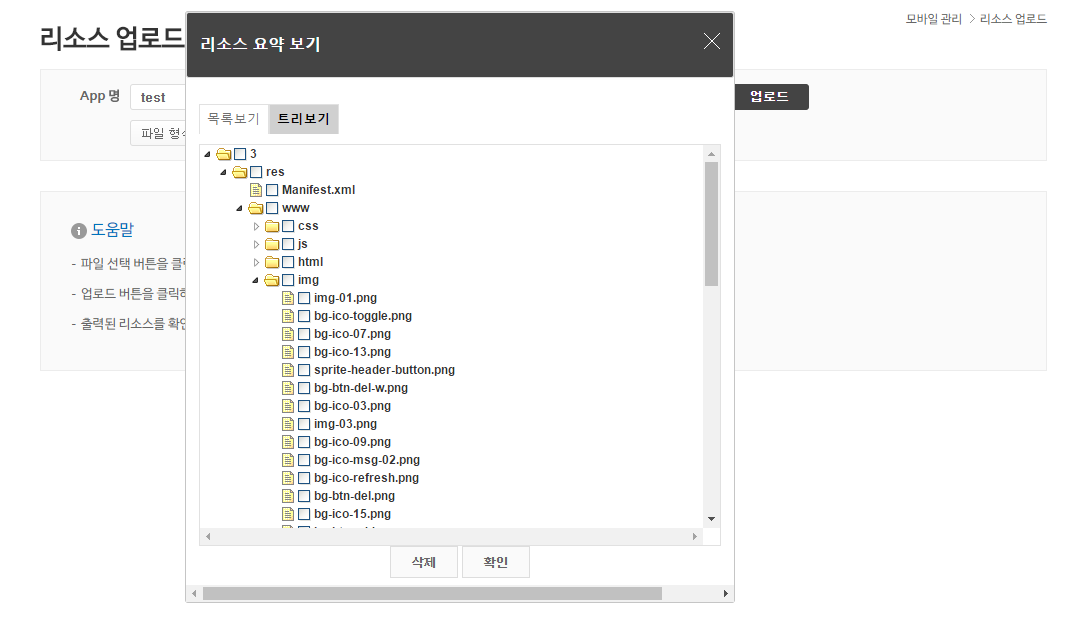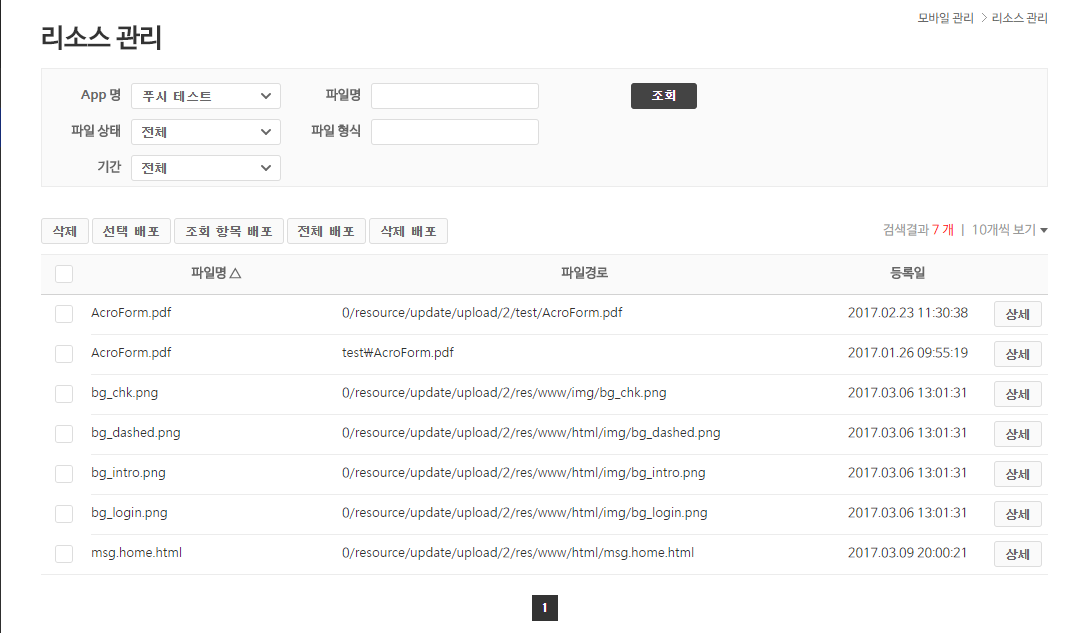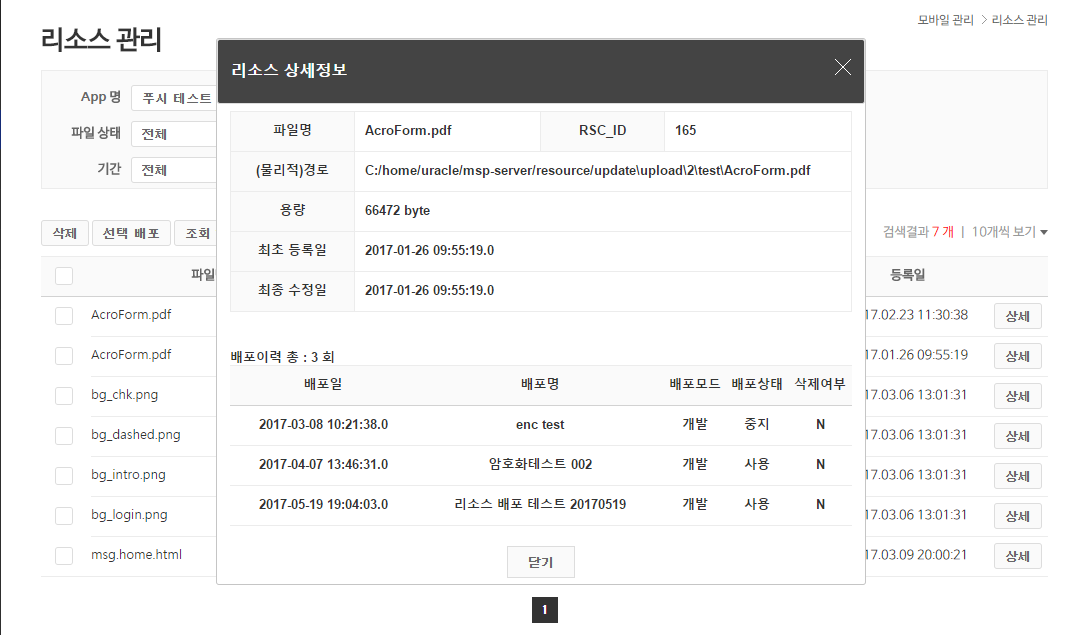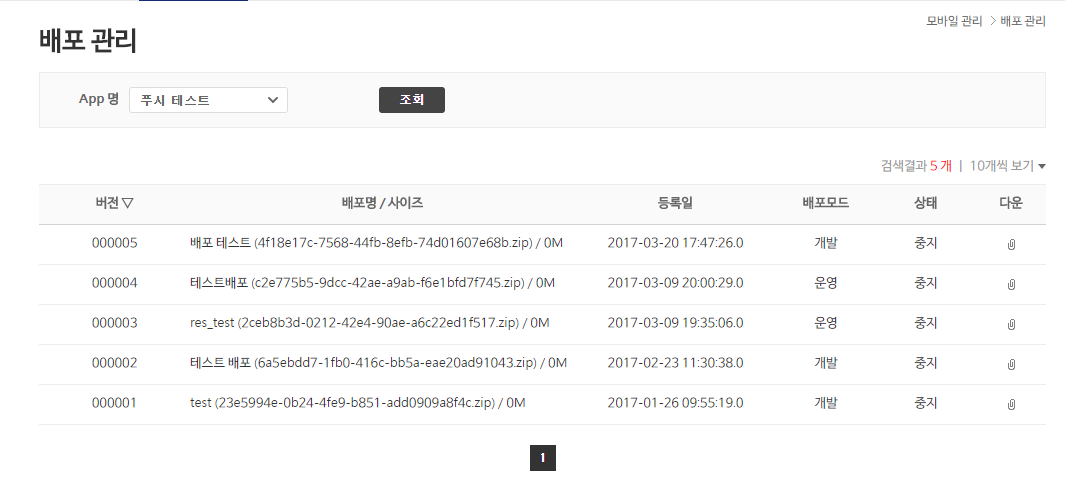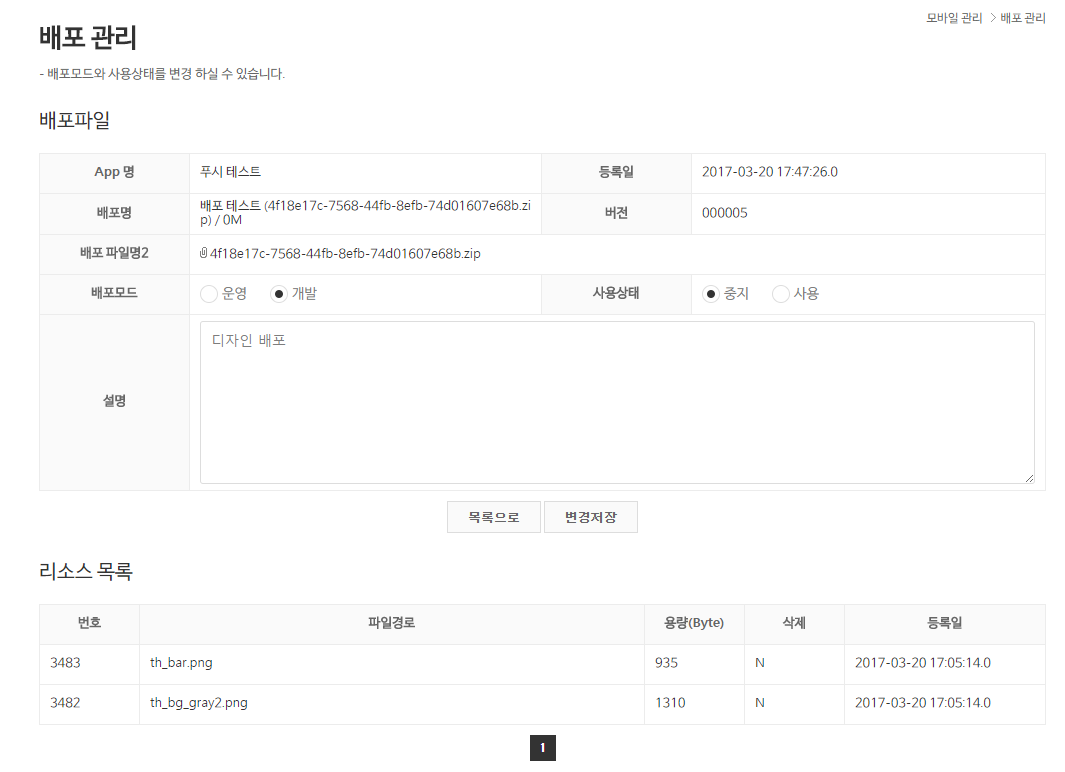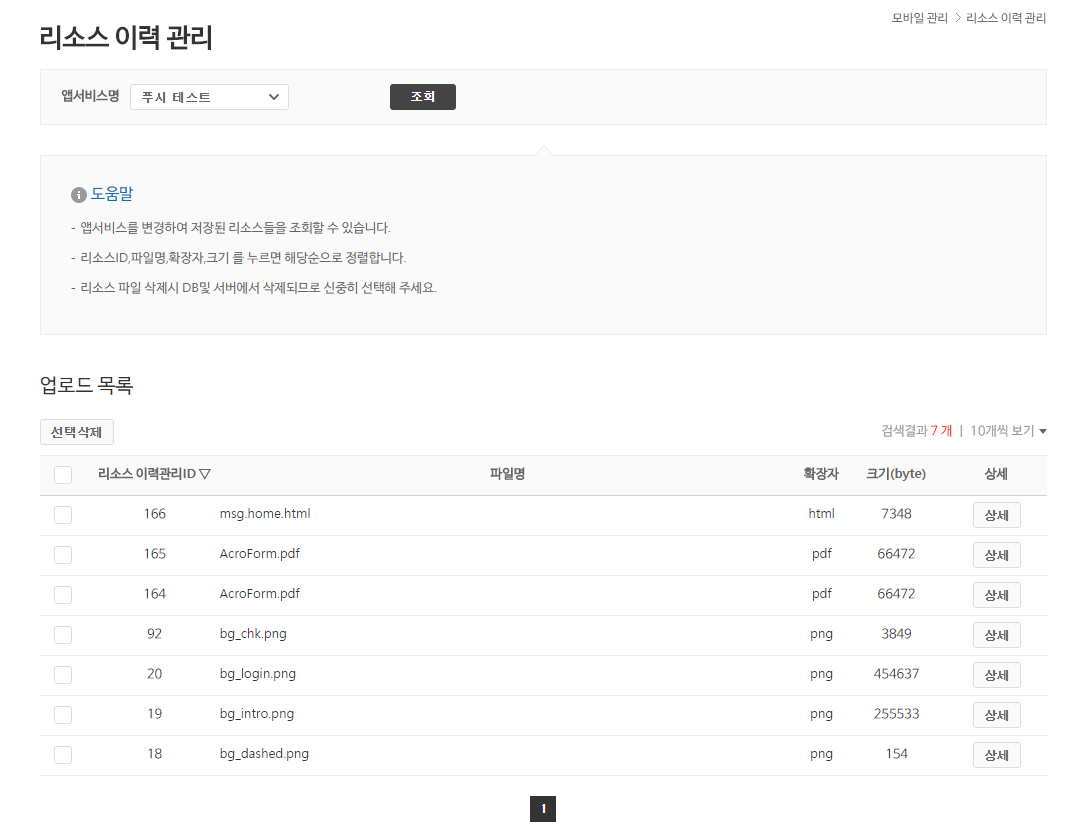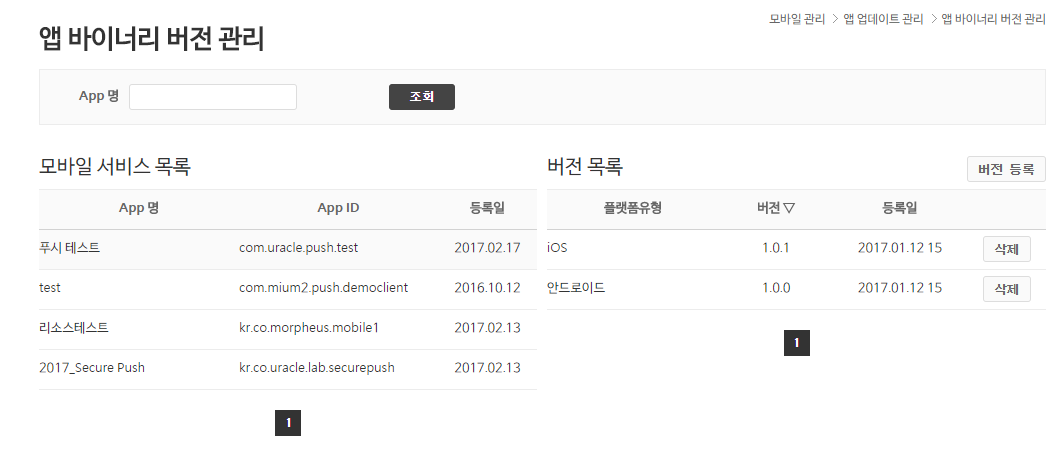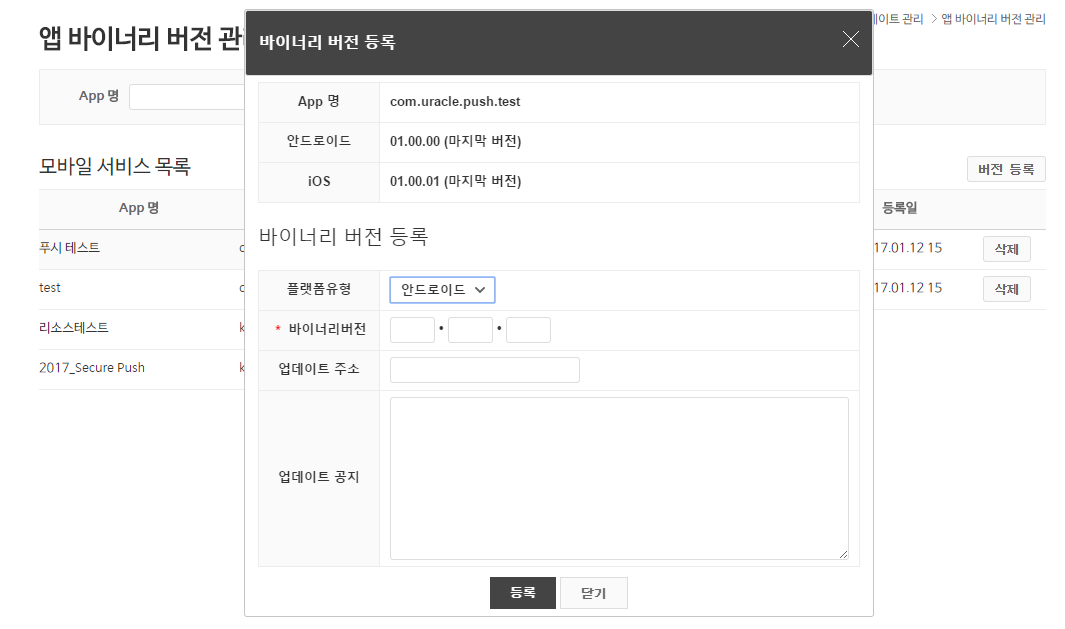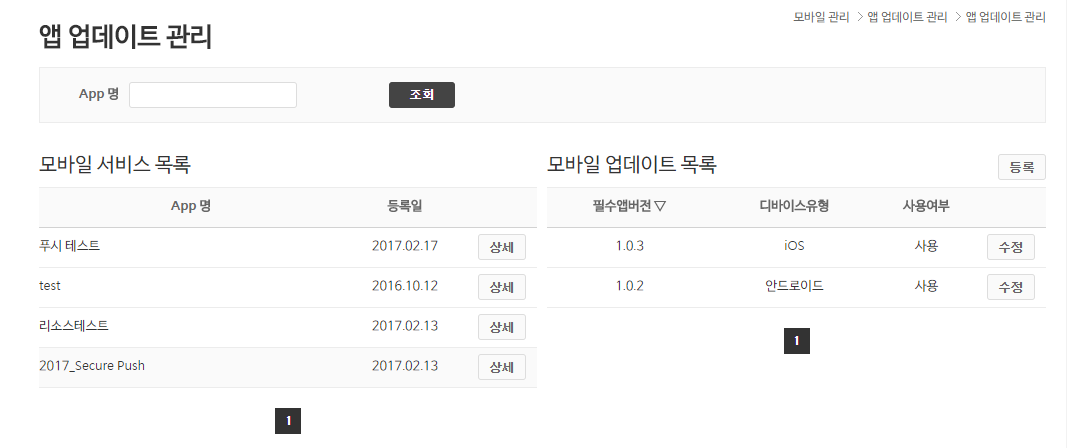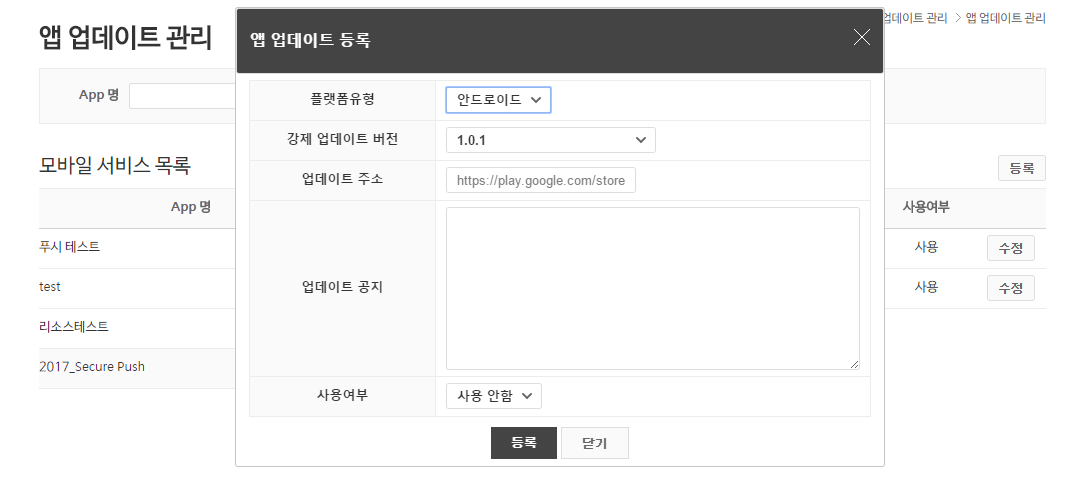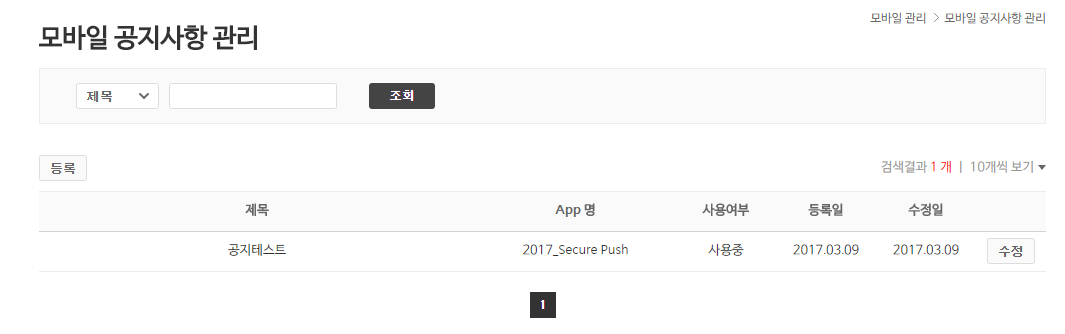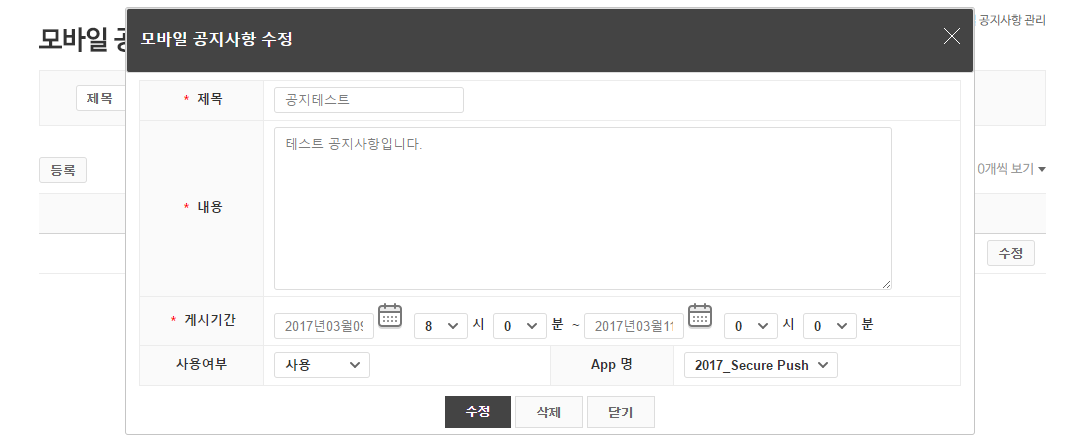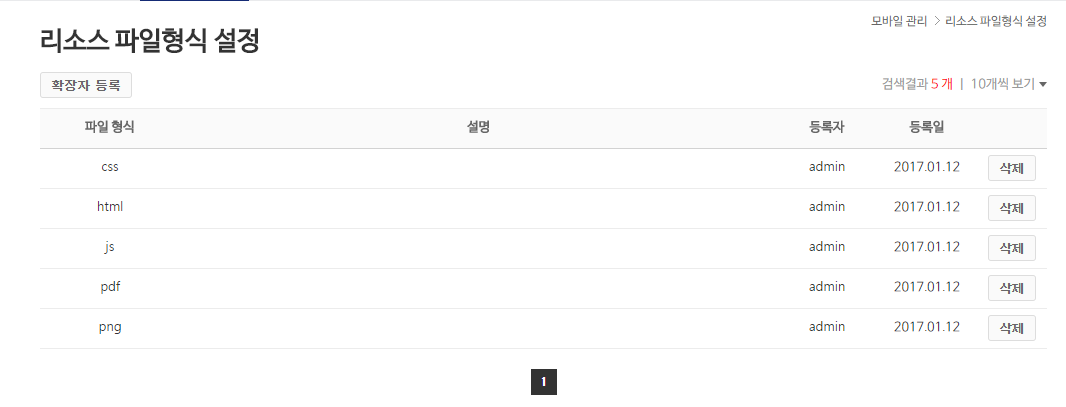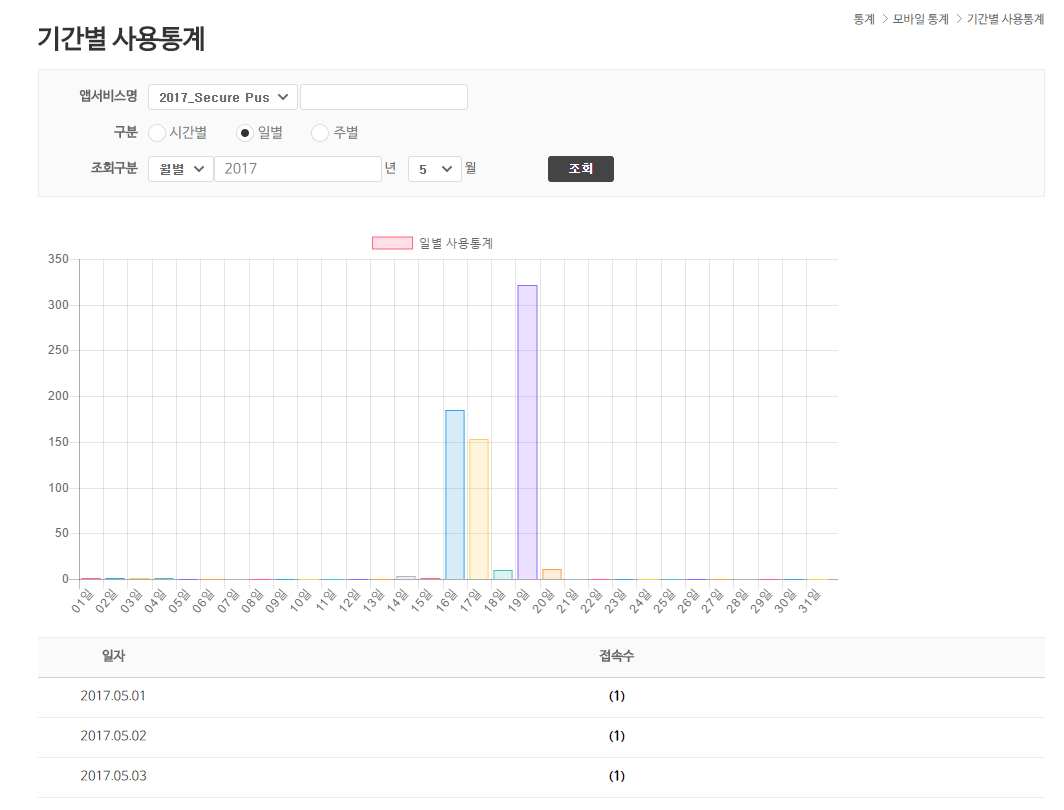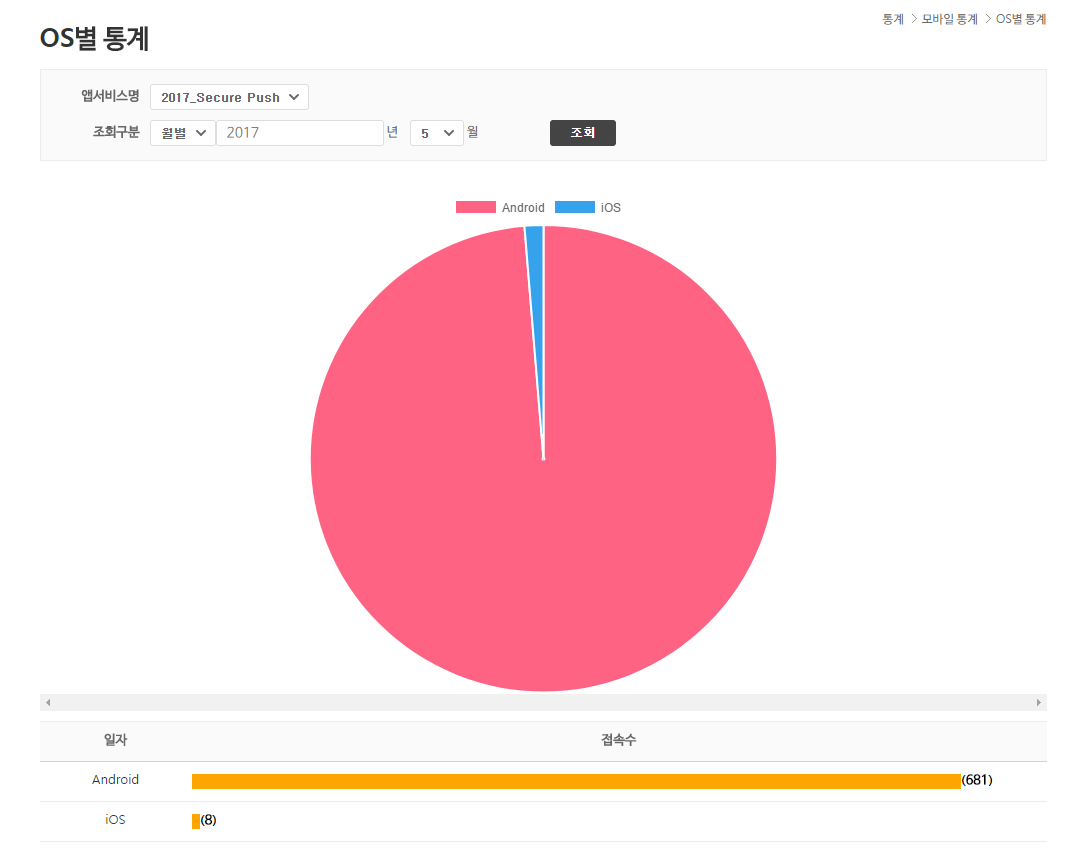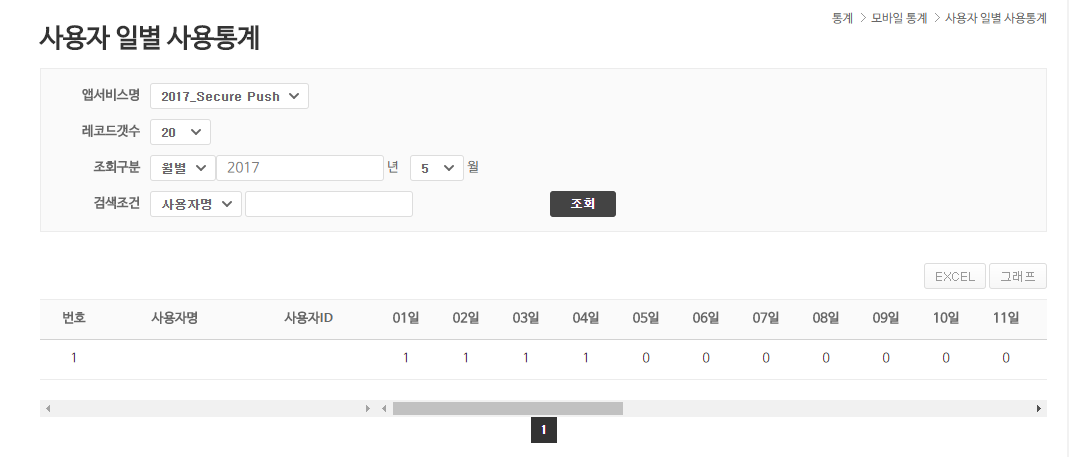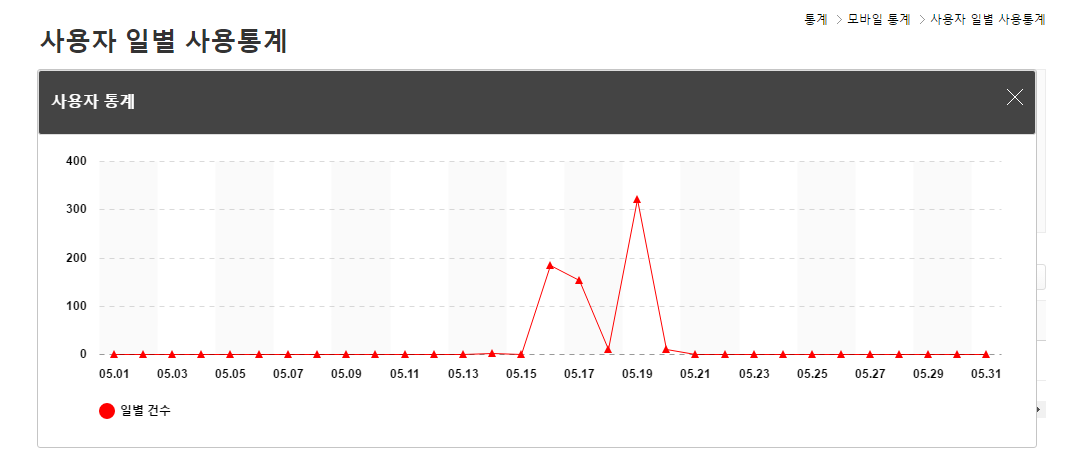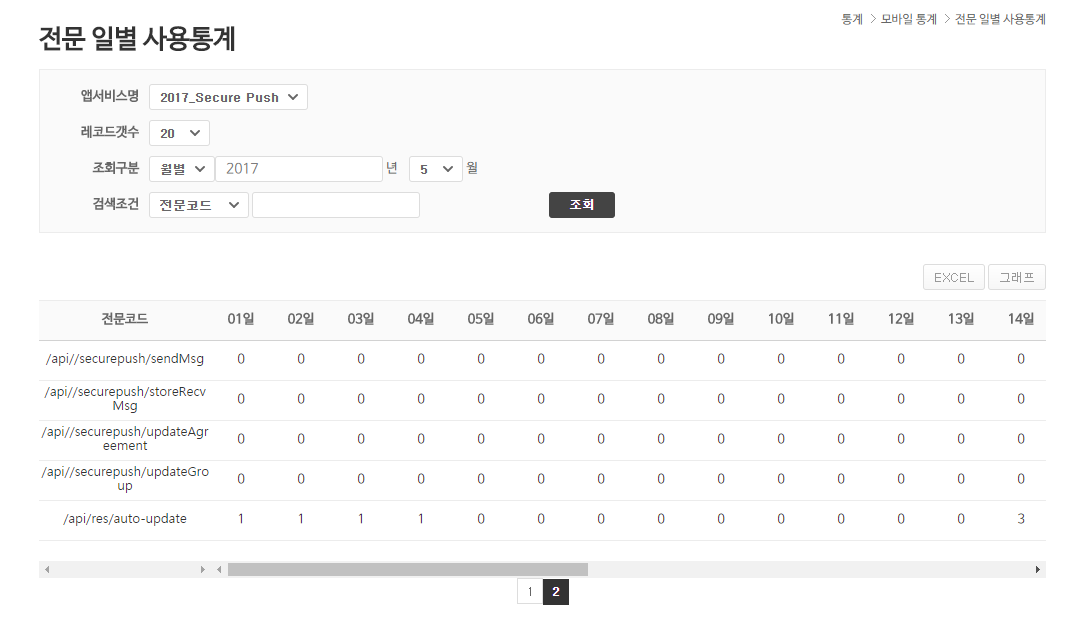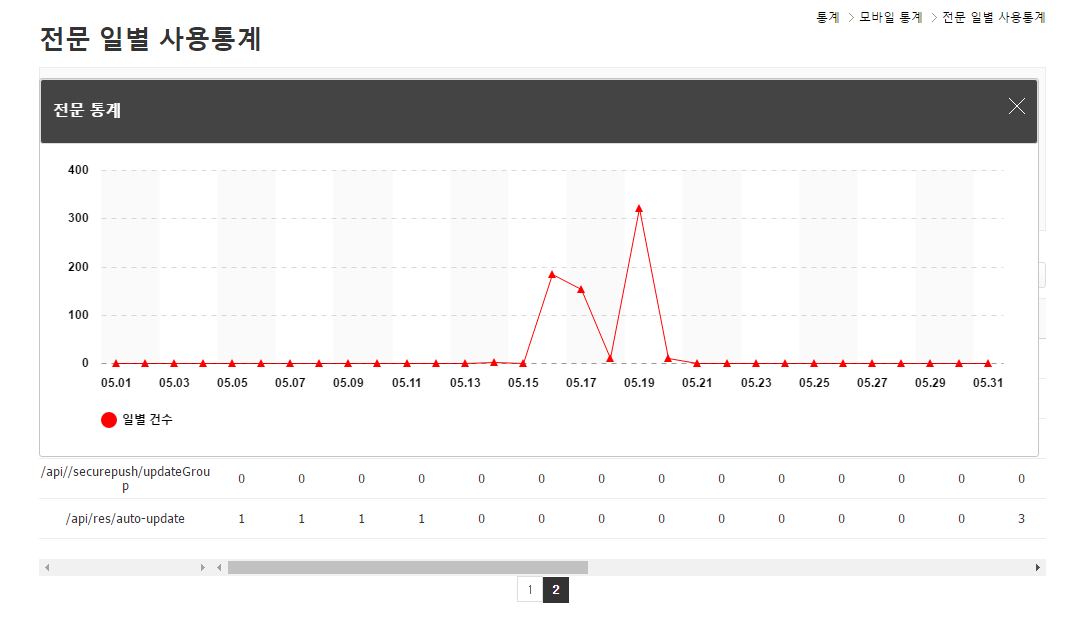Admin 사용자 매뉴얼 V4.2 - 모바일 관리¶
개요
1.1. 목적
본 문서는 모바일 하이브리드 서비스 앱 구축 PUSH 서버의 웹 어드민을 위한 제반 사항을 기술한다.
download [Morpheus_ServerPlatform_Admin_4.2_UserManual(Mobile)_v1.0.pdf]
1.2. 고려사항
매뉴얼 변경 시에는 근거를 명시하고 버전 관리를 정확하게 수행
본 매뉴얼은 모피어스 서버의 버전 4.2 기준으로 설명한다.
메뉴 구성
메뉴 |
서브 메뉴 |
설명 |
|---|---|---|
리소스 업로드 |
리소스 파일을 추가 및 업로드하고 배포 파일을 생성하는 기능 |
|
리소스 관리 |
리소스 파일의 선택배포, 삭제배포 등을 선택하여 적용하는 기능 |
|
배포관리 |
개발 운영 모드 전환 및 배포 중지 시작 등의 기능을 처리 |
|
리소스 이력 관리 |
앱 서비스별 리소스 관리 상태를 조회할 수 있는 기능 |
|
앱 업데이트 관리 |
앱 바이너리 버전 관리 |
앱 서비스별 설치 버전을 등록/삭제 등 관리할 수 있는 기능 |
앱 업데이트 관리 |
앱 서비스별 강제 업데이트 버전을 설정할 수 있는 기능 |
|
모바일 공지사항 관리 |
모바일 관리자용 공지사항을 등록/배포하고 만료일자 및 중지 설정 등 관리 기능 제공 |
|
리소스 파일형식 설정 |
리소스 파일로 관리할 파일의 확장자를 등록하는 기능 |
관리자 초기 화면(로그인)
웹 브라우저를 사용하여 웹 어드민에 접속 한다. 현재 호환 가능한 웹 브라우저는 IE9, Webkit 기반의 브라우저(크롬) 이다. (크롬 권장)
번호 |
메뉴 명칭 |
기능 설명 |
|---|---|---|
1 |
로그인 |
|
리소스 업로드
모바일 앱에서 사용되는 화면 UI와 관련된 리소스 정보 및 시스템 파일을 관리하고 리소스 파일이 변경 되면 파일을 업로드하여 추가, 배포 하여 클라이언트 모바일 앱과 서버간 실시간 상호 연동을 통하여 배포된 리소스 파일을 제공한다.
그림 4-1(메인)
그림 4-2 리소스 업로드 및 요약보기
번호 |
기능 명칭 |
기능 설명 |
|---|---|---|
1 |
리소스 파일 조회 |
-좌측 상단의 조회 할 모바일 서비스 명을 선택하고 조회 버튼을 선택한다. |
2 |
리소스 파일 업로드 |
-압축된 리소스 파일을 파일 선택 버튼을 눌러 선택 한다. -업로드 버튼을 눌러 리소스 파일을 업로드 한다. -파일 업로드는 리소스 파일을 압축한 zip 압축 파일만 가능하다. |
3 |
리소스 파일 삭제 추가 |
-좌측 하단의 삭제 찾기 버튼을 선택한다. 화면 중앙에 팝업으로 리소스 파일이 트리 형태로 출력된다.( 그림 4-2 참조 ) -삭제 할 리소스 파일을 선택하고 팝업 하단의 선택 버튼을 선택하면 팝업 화면이 닫히면서 삭제 목록에 추가 된다. |
4 |
리소스 파일 삭제 등록 복원 |
-좌측 하단의 삭제 초기화 버튼을 선택한다. 삭제 목록의 리소스 파일이 사라진다. |
리소스 관리
모바일 앱에서 사용되는 화면 UI와 관련된 리소스 파일 및 시스템 파일 의 상세 정보를 확인 하고 불필요한 리소스 및 시스템 파일을 삭제 하여 파일을 관리한다.
그림 5-1(메인)
그림 5-2
번호 |
기능 명칭 |
기능 설명 |
|---|---|---|
1 |
리소스 파일 정보 상세 조회 |
|
2 |
리소스 파일 삭제 |
|
배포 관리
배포된 리소스 파일은 배포모드에 따라서 클라이언트와 서버간의 실시간 상호 연동을 통해서 배포 파일의 다운로드 기능을 제공한다.
일반 사용자들에게 배포 하기 전 리소스 파일을 검증하기 위해서 클라이언트와 서버의 리소스 배포 정보를 개발 모드로 변경하여 정상 여부를 확인하고 운영 모드로 다시 변경하여 정상적으로 배포 파일을 제공 하도록 한다.
그림 6-1(메인)
그림 6-2
번호 |
기능 명칭 |
기능 설명 |
|---|---|---|
1 |
배포 파일 조회 |
|
2 |
배포모드 및 사용상태 수정 |
|
리소스 이력 관리
배포된 리소스 파일별 배포 이력을 조회할 수 있는 제공한다.
그림 7-1(메인)
그림 7-2
번호 |
기능 명칭 |
기능 설명 |
|---|---|---|
1 |
리소스 이력 조회 |
|
2 |
리소스 이력 상세 조회 |
|
앱 업데이트 관리
8.1. 앱 바이너리 버전 관리
앱 서비스별 설치 바이너리 버전을 등록 관리할 수 있는 기능을 제공한다.
그림 8-1-1(메인)
그림 8-1-2
번호 |
기능 명칭 |
기능 설명 |
|---|---|---|
1 |
앱 바이너리 버전 조회 |
|
2 |
버전 등록 |
|
8.2. 앱 업데이트 관리
앱 서비스의 강제 업데이트 설정 기능을 제공한다.
그림 8-2-1(메인)
그림 8-2-1
번호 |
기능 명칭 |
기능 설명 |
|---|---|---|
1 |
앱 서비스 조회 |
|
2 |
앱서비스 업데이트 목록 조회 |
|
3 |
강제 업데이트 설정 |
|
모바일 공지사항 관리
모바일 관리에서 노출될 공지사항 들의 정보를 등록과 배포 관리 및 만료 일자 사용 변경 등의 기능 처리를 한다.
그림 9-1(메인)
그림 9-2
번호 |
기능 명칭 |
기능 설명 |
|---|---|---|
1 |
모바일 공지사항 등록 |
|
2 |
모바일 공지사항 수정 |
|
3 |
모바일 공지사항 삭제 |
|
리소스 파일형식 설정
리소스 관리시 수용할 파일 형식을 등록하는 기능을 제공한다.
그림 10-1(메인)
그림 10-2
번호 |
기능 명칭 |
기능 설명 |
|---|---|---|
1 |
리소스 파일형식 목록 조회 |
|
2 |
리소스 파일 형식 등록 |
|
통계
11.1. 모바일 통계 > 기간별 사용통계
앱서비스에 따라 월별/일별/시간별/주별 사용통계를 조회한다..
그림 11-1-1(메인)
11.2. 모바일 통계 > OS별 사용통계
앱서비스에 따라 단말 OS별 사용통계를 조회한다..
그림 11-2-1(메인)
11.3. 모바일 통계 > 사용자 일별 사용통계
앱서비스에 따라 가장 많이 서비스를 많이 이용한 사용자순서 대로 일별 사용 통계를 보여준다.
그림 11-3-1(메인)
그래프 버튼을 클릭하면 그래프 형태로 조회할 수 있다.
그림 11-3-2(그래프)
11.4. 모바일 통계 > 전문 일별 사용통계
앱서비스에 따라 호출된 API순서대로 일별 API 호출 통계를 조회한다.
그림 11-4-1(메인)
그래프 버튼을 클릭하면 그래프 형태로 조회할 수 있다.
그림 11-4-2(그래프)